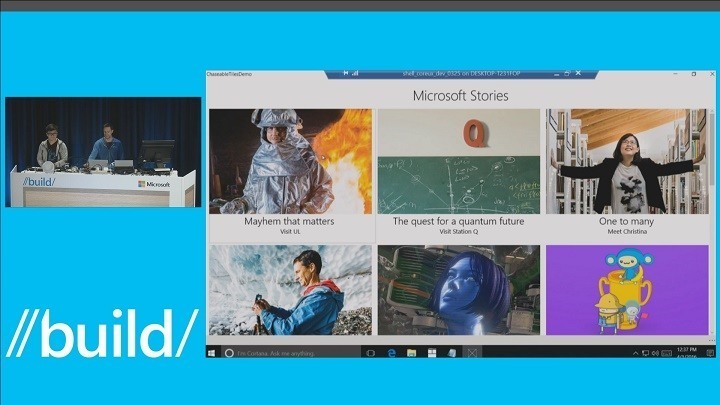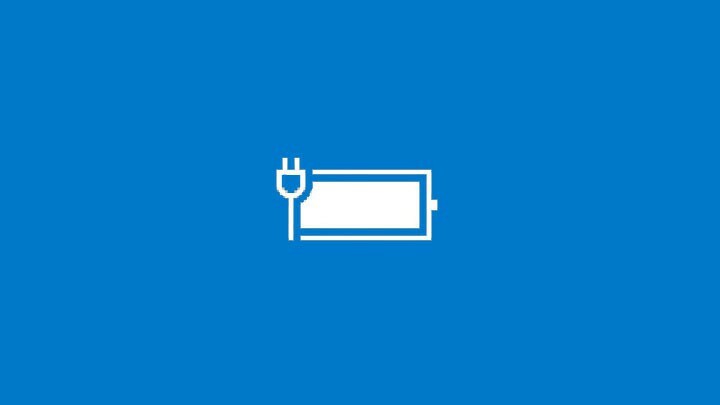
Ši programinė įranga ištaisys įprastas kompiuterio klaidas, apsaugos jus nuo failų praradimo, kenkėjiškų programų, aparatūros gedimų ir optimizuos jūsų kompiuterį, kad jis būtų maksimaliai efektyvus. Išspręskite kompiuterio problemas ir pašalinkite virusus dabar atlikdami 3 paprastus veiksmus:
- Atsisiųskite „Restoro“ kompiuterio taisymo įrankį pateikiamas kartu su patentuotomis technologijomis (galima įsigyti patentą čia).
- Spustelėkite Paleiskite nuskaitymą rasti „Windows“ problemų, kurios gali sukelti kompiuterio problemų.
- Spustelėkite Taisyti viską išspręsti problemas, turinčias įtakos jūsų kompiuterio saugumui ir našumui
- „Restoro“ atsisiuntė 0 skaitytojų šį mėnesį.
Nesvarbu, kurį nešiojamąjį kompiuterį naudojate, vienas iš dalykų, dėl kurio nuolat turite jaudintis, yra jūsų baterijos veikimo laikas. Jei patikrinsite akumuliatoriaus piktogramą ir sakysite, kad nešiojamąjį kompiuterį reikia įkrauti, žinosite, kada atėjo laikas įkrauti nešiojamąjį kompiuterį, taigi jums niekada neteks netikėtai energijos. Piktograma, rodanti jūsų akumuliatoriaus būseną, turėtų būti įdėta į užduočių juostą, kad galėtumėte ją pamatyti, kad ir ką darytumėte nešiojamame kompiuteryje.
Kaip atkurti akumuliatoriaus piktogramą užduočių juostoje „Windows 10“
Ši piktograma pagal numatytuosius nustatymus turėtų būti įdėta į užduočių juostą, todėl jums iš esmės nereikia nieko daryti įjunkite, bet kai kuriais atvejais jis gali išnykti, todėl negalėsite greitai patikrinti akumuliatoriaus statusą. Ir jei jūs nežinote, ar jūsų baterija tuštės, jūsų kompiuteris gali staiga išsijungti, o tai nebus gerai jūsų darbui. Taigi, jei taip yra, jums nereikia daug jaudintis, nes atlikę kelis paprastus veiksmus, akumuliatoriaus piktogramą galite grąžinti į užduočių juostą.
Štai ką reikia padaryti, kad įjungtumėte akumuliatoriaus piktogramą užduočių juostoje „Windows 10“:
- Atidarykite „Nustatymų“ programą
- Eikite į sistemą
- Dalyje Pranešimai ir veiksmai spustelėkite Įjunkite arba išjunkite sistemos piktogramą
- Ir dabar, patikrinkite, ar Galia piktograma yra įjungta ir tiesiog vėl ją įjunkite (jei įjungta, išjunkite ją ir vėl įjunkite ir patikrinkite)
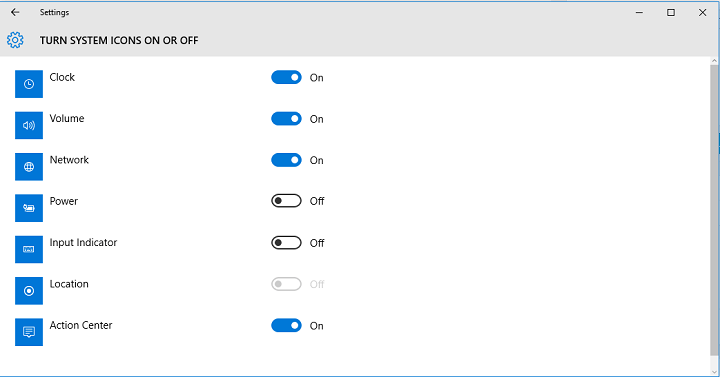
Viskas, įjungus maitinimo piktogramą, akumuliatoriaus būsena turėtų vėl būti matoma užduočių juostoje, ir jūs galite greitai patikrinti akumuliatorių, todėl staigus užtemimas niekada jūsų nenustebins.
Kalbant apie nešiojamojo kompiuterio bateriją, pateikiame keletą patarimų kaip pagerinti nešiojamojo kompiuterio baterijos veikimo laikąir, jei kyla problemų įkraunant nešiojamąjį kompiuterį, tikriausiai norėsite perskaityti Šis straipsnis. Jei turite kokių nors komentarų ar klausimų, tiesiog kreipkitės į toliau pateiktą komentarų skyrių.
 Vis dar kyla problemų?Ištaisykite juos naudodami šį įrankį:
Vis dar kyla problemų?Ištaisykite juos naudodami šį įrankį:
- Atsisiųskite šį kompiuterio taisymo įrankį įvertintas puikiai „TrustPilot.com“ (atsisiuntimas prasideda šiame puslapyje).
- Spustelėkite Paleiskite nuskaitymą rasti „Windows“ problemų, kurios gali sukelti kompiuterio problemų.
- Spustelėkite Taisyti viską išspręsti patentuotų technologijų problemas (Išskirtinė nuolaida mūsų skaitytojams).
„Restoro“ atsisiuntė 0 skaitytojų šį mėnesį.